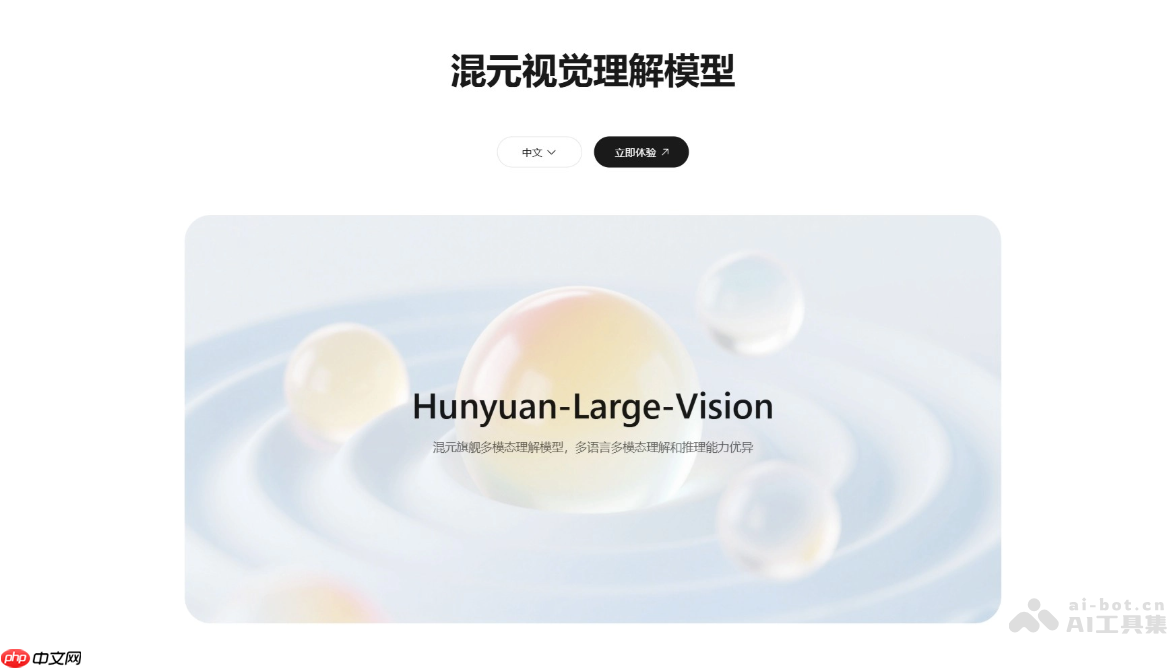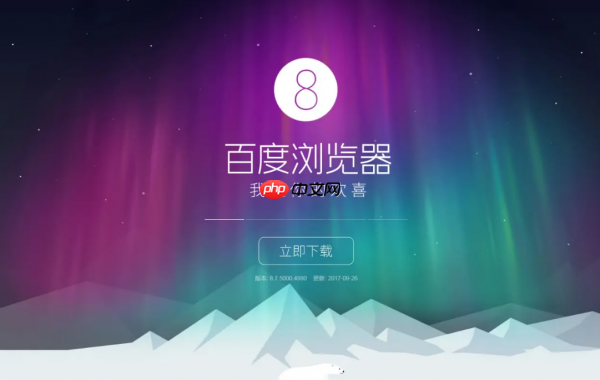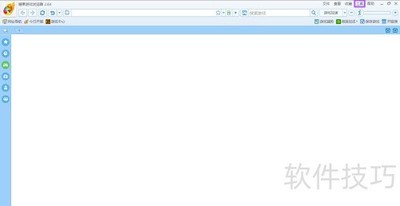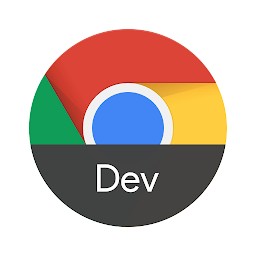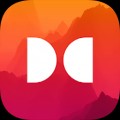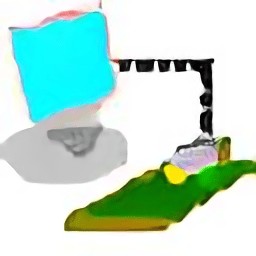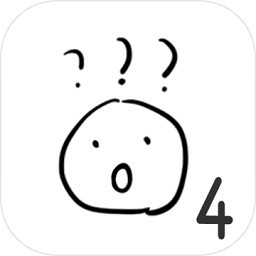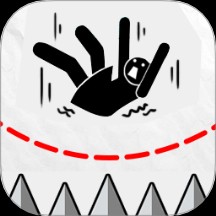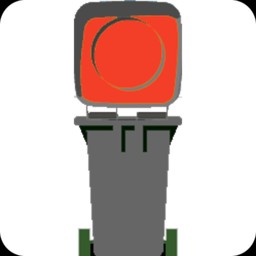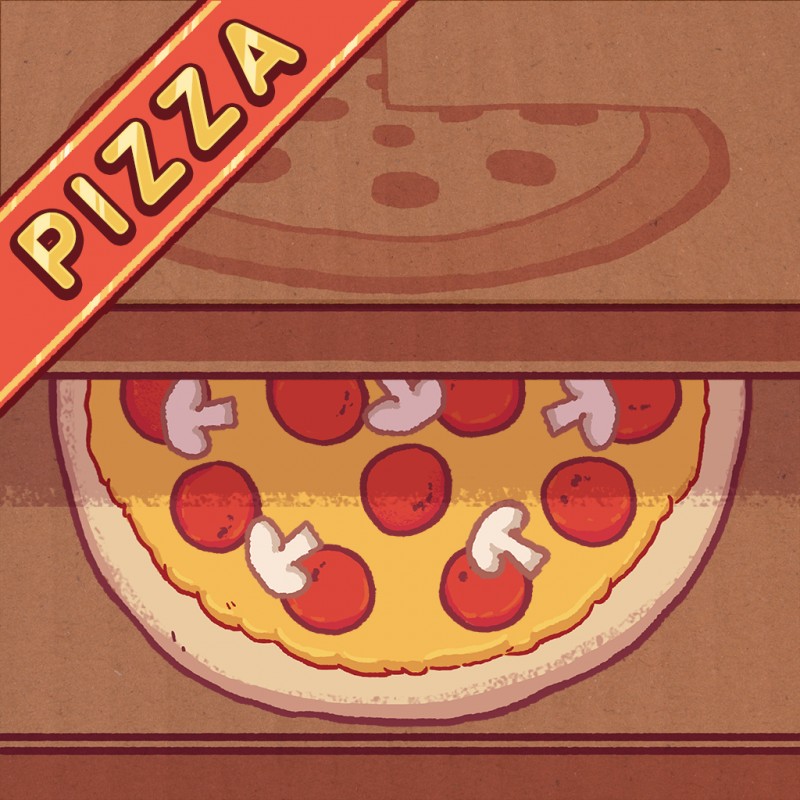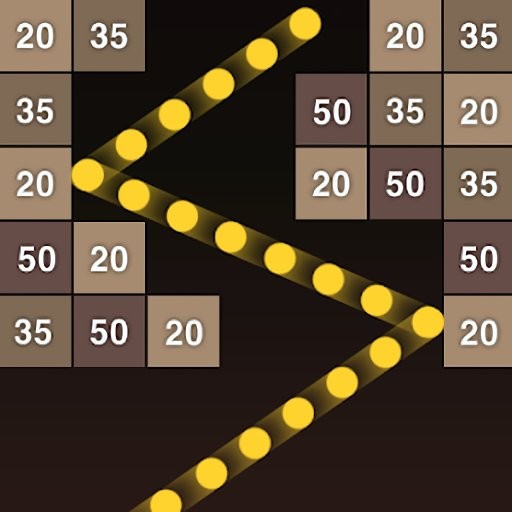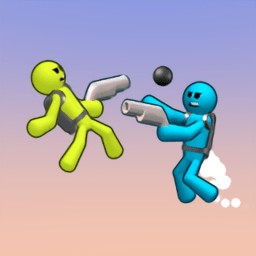谷歌Chrome浏览器开发者模式开启及调试基础操作
时间:2025-08-16 13:49:15
要开启 Chrome 开发者模式,可右键点击页面选择“检查”,或使用快捷键 FCommand+Option+i,也可通过菜单栏进入;常用面板包括: 查看和修改 HTML 与 CSS 结构的 elements 面板; 执行 JavaScript 命令并查看错误信息的 console 面板; 监控页面资源加载情况及分析性能的 network 面板。掌握这些基础操作能显著提升前端调试效率。
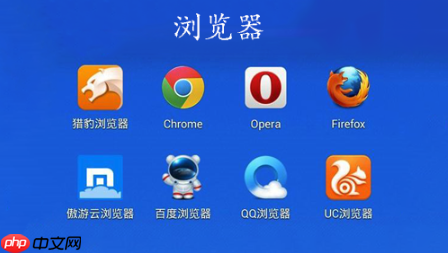
如果你在开发网页或者调试前端问题,Chrome 的开发者模式几乎是必备工具。它不仅让你实时查看页面结构、修改样式,还能调试 JavaScript、分析网络请求等。下面我来简单说说怎么开启开发者模式,以及一些基础但实用的操作。

如何开启 Chrome 开发者模式
开启开发者工具的操作其实非常简单,无需下载额外插件。最常用的方法包括:- 右键点击页面任意位置,并选择“检查”或 “Inspect” - 使用快捷键F适用于Windows和Linux系统)或Command + Option + I(Mac) - 菜单栏中,通过右上角的三个点 → 更多工具 → 开发者工具这一步骤将帮助你深入了解网页、调试代码以及更高效地使用浏览器功能。
展开后默认是“Elements”面板,该面板非常适合HTML及CSS的调试,是常用的工具。
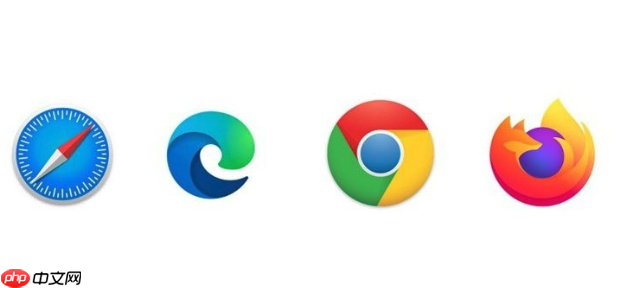
Elements 面板:查看和修改页面结构
这个工具专为检查页面布局与样式提供便利,让你即时更新HTML和CSS,直观查看DOM结构。
操作建议:点击左上角的小箭头图标(元素选择器),然后在页面上任何位置单击以定位到对应的 HTML 元素。 修改样式时,在 Styles 面板中显示当前元素的所有 CSS 规则,通过勾选或取消选择来更改这些规则,并直接双击值进行调整。 若需临时添加类名或属性,直接双击 HTML 标签内容进行编辑。
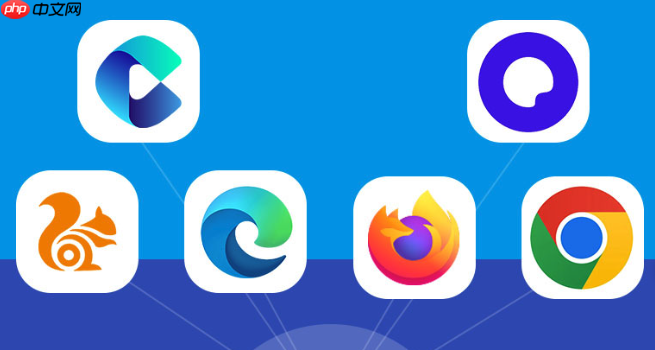
比如你发现某个按钮颜色不对,就可以在这里直接改 color 或 background-color 看效果,不用反复刷新页面。
Console 面板:执行命令与查看错误信息
Console 是用来运行 JavaScript 命令的地方,也常用于查看脚本错误、输出日志。
常见的用法: - `console.log('test');` 显示测试结果 - 使用 `document.getElementById('elementId')` 获取元素 - 查看页面错误消息,辅助诊断问题
一个小技巧是,你可以在 Elements 面板中选中一个元素,然后在 Console 中输入 $0,就能直接引用该元素进行操作。
Network 面板:监控资源加载情况
Network 面板主要用于查看页面加载过程中的所有请求,包括图片、JS、CSS、接口请求等。
使用场景举例: 检查接口正确性。 确认加载与响应速度。 解析资源加载缓慢问题并提升效能。
刷新页面后,您可以查看所有请求详情。点击特定项,可获取详细信息。若需测试不同网络环境下表现,可在顶部切换网速,进行模拟操作。
基本如斯!深入了解Chrome开发者工具的这几个面板,能显著提高你的开发效率。
以上就是谷歌Chrome浏览器开发者模式开启及调试基础操作的详细内容,更多请关注其它相关文章!
热门推荐
-
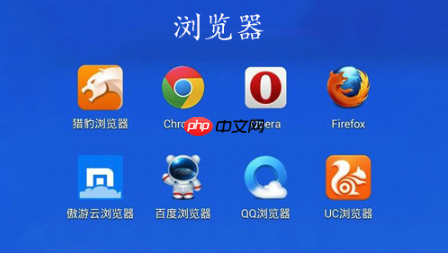 谷歌Chrome浏览器开发者模式开启及调试基础操作要开启Chrome开发者模式,可右键点击页面选择“检查”,或使用快捷键FCommand+Option+i,也可通过菜单栏进入;常用面板包括:查看和修改HTML与C
谷歌Chrome浏览器开发者模式开启及调试基础操作要开启Chrome开发者模式,可右键点击页面选择“检查”,或使用快捷键FCommand+Option+i,也可通过菜单栏进入;常用面板包括:查看和修改HTML与C -
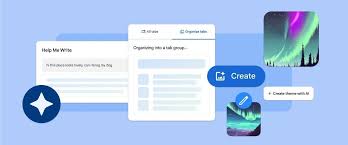 Chrome如何用AI编写内容在当今数字化时代,利用ai编写内容能大大提高效率。chrome浏览器为我们提供了便捷的途径来实现这一功能
Chrome如何用AI编写内容在当今数字化时代,利用ai编写内容能大大提高效率。chrome浏览器为我们提供了便捷的途径来实现这一功能 -
 华为浏览器恢复历史记录方法有的玩家在使用华为浏览器的时刻,不小心将史乘记载给删除掉了,然而后背或者再有需求,是以想要将其规复找回查看。那么华为浏览器史乘记载删除了怎样找回呢?华为手机浏览器史乘记载怎样规复?接下来小编就为网友带来了细致的解答,但愿能帮助到你。
华为浏览器恢复历史记录方法有的玩家在使用华为浏览器的时刻,不小心将史乘记载给删除掉了,然而后背或者再有需求,是以想要将其规复找回查看。那么华为浏览器史乘记载删除了怎样找回呢?华为手机浏览器史乘记载怎样规复?接下来小编就为网友带来了细致的解答,但愿能帮助到你。 -
 怎么删除手机浏览器历史记录我们在使用手机上面的浏览器浏览网络的时刻会留住部分记录,那么有的网友就想要删除浏览器史册记录要如何操作呢?接下来就和小编来看一下删除手机浏览器史册记录的方式吧
怎么删除手机浏览器历史记录我们在使用手机上面的浏览器浏览网络的时刻会留住部分记录,那么有的网友就想要删除浏览器史册记录要如何操作呢?接下来就和小编来看一下删除手机浏览器史册记录的方式吧 -
 手机qq浏览器如何设置极速模式 QQ浏览器APP开启极速模式方法介绍打开软件APP,加入页面点击下方我的,尔后点击右上角设置。加入页面下拉菜单点击极速浏览。进来页面下拉菜单找到极速模式按钮开启。
手机qq浏览器如何设置极速模式 QQ浏览器APP开启极速模式方法介绍打开软件APP,加入页面点击下方我的,尔后点击右上角设置。加入页面下拉菜单点击极速浏览。进来页面下拉菜单找到极速模式按钮开启。 -
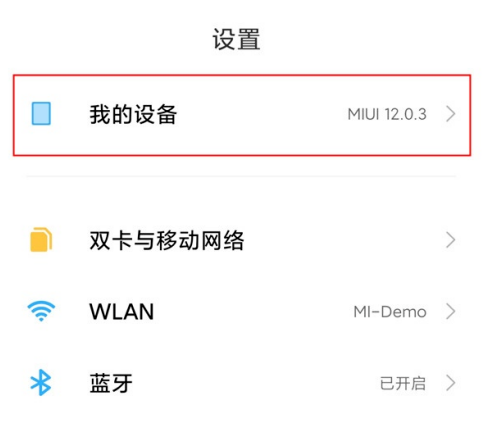 红米note10pro如何启用usb调试-红米note10pro进入开发者模式方法介绍想要在红米NotePro中启用USB调试并启动开发模式?只需点击设置选项,找到DeveloperOptions进行开启即可,之后再通过特定步骤进入开发模式
红米note10pro如何启用usb调试-红米note10pro进入开发者模式方法介绍想要在红米NotePro中启用USB调试并启动开发模式?只需点击设置选项,找到DeveloperOptions进行开启即可,之后再通过特定步骤进入开发模式 -
 “规模≠质量”:《战地6》开发者回应地图尺寸争议至目前,战地地图尺寸已引发玩家争议。有玩家认为当前地图过小,与“使命召唤”风格相似,而非传统战地系列应有的体验
“规模≠质量”:《战地6》开发者回应地图尺寸争议至目前,战地地图尺寸已引发玩家争议。有玩家认为当前地图过小,与“使命召唤”风格相似,而非传统战地系列应有的体验 -
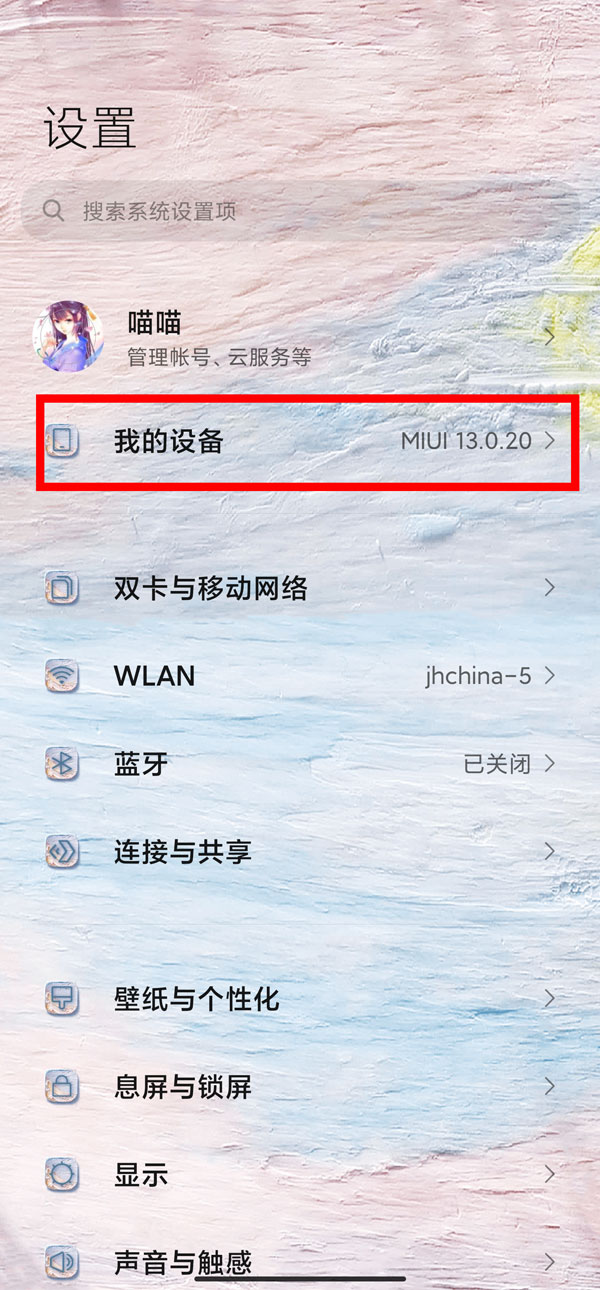 红米手机开发者选项在哪里-红米手机怎么进入开发者选项红米手机的开发者选项通常位于设置菜单的底部。具体来说,你可以在“更多”或“高级设置”中找到它。如果找不到,尝试点击屏幕右下角的三个点图标,然后选择“开发人员”选项
红米手机开发者选项在哪里-红米手机怎么进入开发者选项红米手机的开发者选项通常位于设置菜单的底部。具体来说,你可以在“更多”或“高级设置”中找到它。如果找不到,尝试点击屏幕右下角的三个点图标,然后选择“开发人员”选项 -
 前R星开发者认为《GTA6》玩家更喜欢30帧细节即使未能支持,未来GTA有望在引领市场潮流。前Rockstar开发者ObbeVermeij透露,这款游戏可能会让玩家偏好更低的画质
前R星开发者认为《GTA6》玩家更喜欢30帧细节即使未能支持,未来GTA有望在引领市场潮流。前Rockstar开发者ObbeVermeij透露,这款游戏可能会让玩家偏好更低的画质 -
 荣耀手机深色模式怎么调回来-荣耀手机深色模式怎么设置时间段荣耀手机深色模式怎么调回来?在光线较亮的室外,除了手动将亮度调高之外,还可以将荣耀手机的深色模式关闭,这样比较省电,也是增加高亮度时候的现实效果,很多用户想关闭这个模式,一起来看看荣耀手机深色模式怎么关闭相关教程
荣耀手机深色模式怎么调回来-荣耀手机深色模式怎么设置时间段荣耀手机深色模式怎么调回来?在光线较亮的室外,除了手动将亮度调高之外,还可以将荣耀手机的深色模式关闭,这样比较省电,也是增加高亮度时候的现实效果,很多用户想关闭这个模式,一起来看看荣耀手机深色模式怎么关闭相关教程 -
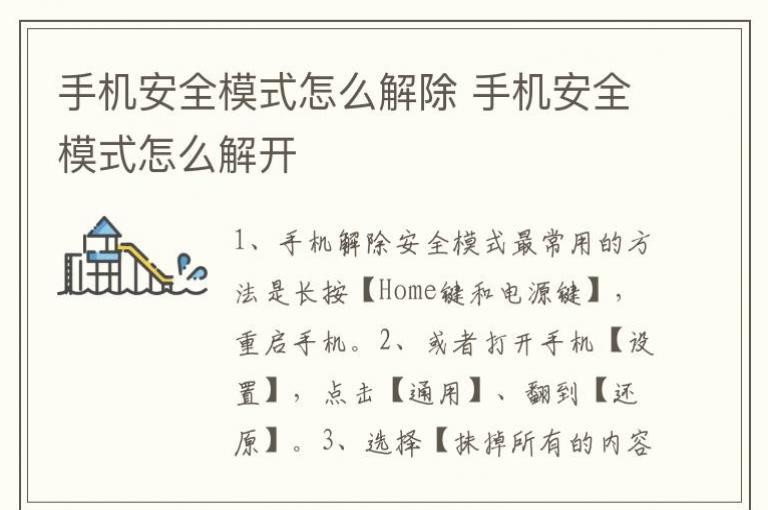 手机安全模式怎么解除 手机安全模式怎么解开1、手机解除安全模式最常用的方法是长按【Home键和电源键】,重启手机。2、或者打开手机【设置】,点击【通用】、翻到【还原】。3、选择【抹掉所有的内容和设置】。
手机安全模式怎么解除 手机安全模式怎么解开1、手机解除安全模式最常用的方法是长按【Home键和电源键】,重启手机。2、或者打开手机【设置】,点击【通用】、翻到【还原】。3、选择【抹掉所有的内容和设置】。 -
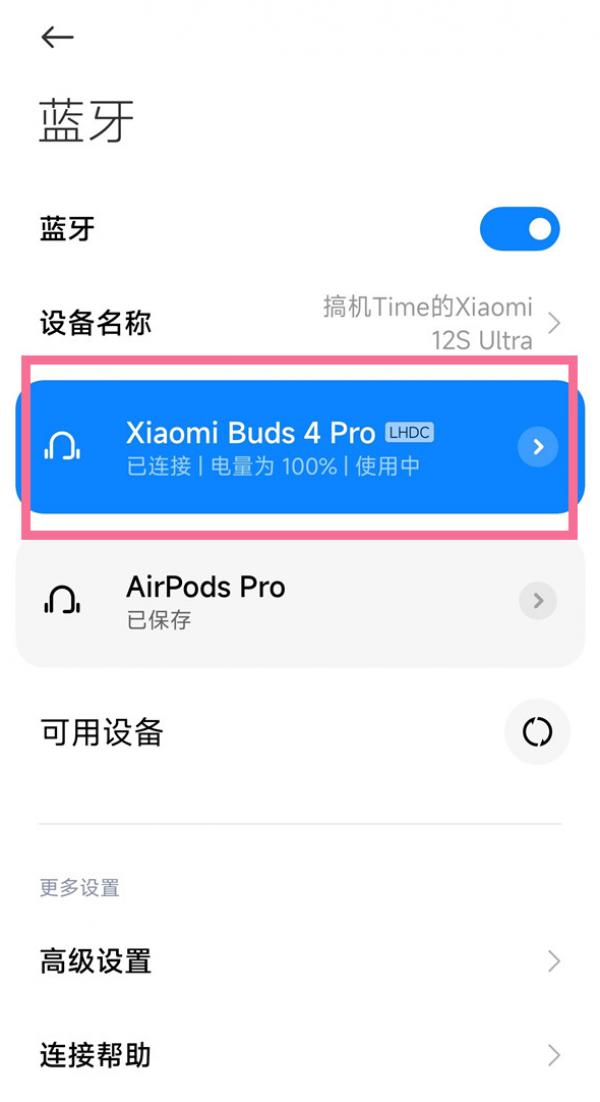 小米蓝牙耳机怎么开启降噪模式_降噪怎么开启小米蓝牙耳机怎么开启降噪模式?现在的手机厂商都推出降噪无线耳机,好比苹果的AirPods Pro、华为的 FreeBuds Pro和OPPO的Enco Free等。那小米蓝牙耳机咋么开启降噪模式?
小米蓝牙耳机怎么开启降噪模式_降噪怎么开启小米蓝牙耳机怎么开启降噪模式?现在的手机厂商都推出降噪无线耳机,好比苹果的AirPods Pro、华为的 FreeBuds Pro和OPPO的Enco Free等。那小米蓝牙耳机咋么开启降噪模式? -
 vivo手机boost模式什么意思_怎么开启boost模式vivo手机boost模式什么意思?除了功能模式,vivo手机另有boost模式和Monster模式,三种模式的功能均为连结较高的CPU频次以提高体系运转功能,为手机带来更流利安宁的运转成效。那boost模式甚么意思?
vivo手机boost模式什么意思_怎么开启boost模式vivo手机boost模式什么意思?除了功能模式,vivo手机另有boost模式和Monster模式,三种模式的功能均为连结较高的CPU频次以提高体系运转功能,为手机带来更流利安宁的运转成效。那boost模式甚么意思? -
 可乐助手工厂模式测试答案2022-可乐助手工厂模式基础能力小测试答案大全可乐助手工厂模式基础能力小测试答案大全:在可乐助手应用中,用户能够经由过程答题的方法来获取免费的密匙,对于有需求的小伙伴们来讲,能够返回参加答题使命来获得密匙奖赏。下面小编也为大伙收拾整顿带来了可乐助手工厂模式测试谜底2022,可乐助手工厂模式基本才能小测试谜底大全,一起来看看吧!
可乐助手工厂模式测试答案2022-可乐助手工厂模式基础能力小测试答案大全可乐助手工厂模式基础能力小测试答案大全:在可乐助手应用中,用户能够经由过程答题的方法来获取免费的密匙,对于有需求的小伙伴们来讲,能够返回参加答题使命来获得密匙奖赏。下面小编也为大伙收拾整顿带来了可乐助手工厂模式测试谜底2022,可乐助手工厂模式基本才能小测试谜底大全,一起来看看吧! -
 可乐助手怎么授权root权限-可乐助手开启root权限教程可乐助手怎么授权root权限?运用可乐助手的时候,用户是需求先授权开启root权限的,不然软件内的性能将无奈平常启用。那么可乐助手怎样授权root权限呢?可能良多用户都还不太清晰。下面小编就为大伙带来了可乐助手开启root权限的方式教程,愿望对你有所赞助。
可乐助手怎么授权root权限-可乐助手开启root权限教程可乐助手怎么授权root权限?运用可乐助手的时候,用户是需求先授权开启root权限的,不然软件内的性能将无奈平常启用。那么可乐助手怎样授权root权限呢?可能良多用户都还不太清晰。下面小编就为大伙带来了可乐助手开启root权限的方式教程,愿望对你有所赞助。 -
 晋江文学城怎么开启夜间模式-晋江文学城夜间模式开启方法运用晋江文学城寓目小说的时候,有的小伙伴可能会以为屏幕的亮度过高了,所以想要配置开启夜间模式,如此就能更好的进行阅读了。那么晋江文学城怎样开启夜间模式呢?可能有的小伙伴尚未找到这个作用在哪里。下面小编就为大伙带来了晋江文学城夜间模式的开启办法引见,但愿对你有所赞助。
晋江文学城怎么开启夜间模式-晋江文学城夜间模式开启方法运用晋江文学城寓目小说的时候,有的小伙伴可能会以为屏幕的亮度过高了,所以想要配置开启夜间模式,如此就能更好的进行阅读了。那么晋江文学城怎样开启夜间模式呢?可能有的小伙伴尚未找到这个作用在哪里。下面小编就为大伙带来了晋江文学城夜间模式的开启办法引见,但愿对你有所赞助。 -
 vivox80pro反向充电在哪_怎么开启反向充电vivox80pro反向充电在哪?vivox80pro同意无线反向充电即,行将另一台设置装备摆设贴近瞄准手机背后,就能给外设供应最高 10W 的充电功率提供急充电。那vivox80pro反向充电在哪?
vivox80pro反向充电在哪_怎么开启反向充电vivox80pro反向充电在哪?vivox80pro同意无线反向充电即,行将另一台设置装备摆设贴近瞄准手机背后,就能给外设供应最高 10W 的充电功率提供急充电。那vivox80pro反向充电在哪? -
 用豆包AI实现自动化测试脚本?AI助力高效代码调试豆包AI可以辅助实现自动化测试脚本的编写,但并不能完全替代人工。以下是具体应用:通过输入功能点或接口文档自动生成基础测试脚本,例如登录接口的边界测试用例
用豆包AI实现自动化测试脚本?AI助力高效代码调试豆包AI可以辅助实现自动化测试脚本的编写,但并不能完全替代人工。以下是具体应用:通过输入功能点或接口文档自动生成基础测试脚本,例如登录接口的边界测试用例 -
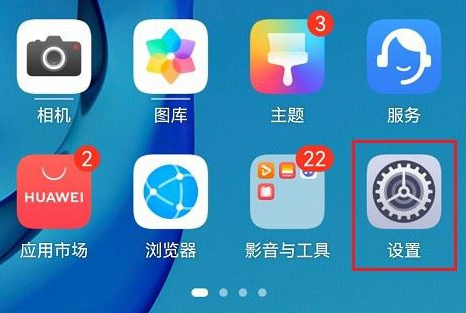 鸿蒙系统如何撤销usb调试授权-鸿蒙系统撤销usb调试授权教程分享在华为鸿蒙操作系统中,用户可以轻松地撤销USB调试功能。只需简单几步操作:首先,打开手机的设置菜单;接着,找到并点击“开发者选项”;然后选择“USB调试”进行关闭
鸿蒙系统如何撤销usb调试授权-鸿蒙系统撤销usb调试授权教程分享在华为鸿蒙操作系统中,用户可以轻松地撤销USB调试功能。只需简单几步操作:首先,打开手机的设置菜单;接着,找到并点击“开发者选项”;然后选择“USB调试”进行关闭 -
华为手机帧率怎么调 华为手机帧率调试方法以华为P30手机使用的EMUI 9.1操作系统为例。第一步、点击相机图标进入手机相机页面;第二步、在相机页面右上角点击设置图标;第三步、在设置界面点击视频帧率,弹出的选项栏里选择需要用到的帧率选项并点击;第四步、返回相机拍照界面,选择录像功能使用即可。
-
 带娃期间想赚钱?这些兼职适合宝妈零基础!适合宝妈的兼职工作包括在家做手工、线上客服、微商以及撰写育儿博客或视频。零基础宝妈可以通过选择合适的平台和资源迅速上手:手工平台提供教程和材料包;线上客服可通过培
带娃期间想赚钱?这些兼职适合宝妈零基础!适合宝妈的兼职工作包括在家做手工、线上客服、微商以及撰写育儿博客或视频。零基础宝妈可以通过选择合适的平台和资源迅速上手:手工平台提供教程和材料包;线上客服可通过培 -
 饿狼传说群狼之城碧珍妮特基础连段怎么玩在群狼之城中,碧珍妮特的特色技能值得学习。掌握她的基本招式,将有助于你在游戏中取得优势。首先,是碧珍妮特普通攻击的连段模式
饿狼传说群狼之城碧珍妮特基础连段怎么玩在群狼之城中,碧珍妮特的特色技能值得学习。掌握她的基本招式,将有助于你在游戏中取得优势。首先,是碧珍妮特普通攻击的连段模式 -
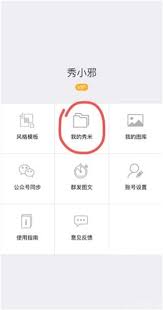 秀米编辑器如何设置基础格式-秀米编辑器怎样设置基础格式在使用秀米编辑器时,掌握基础格式的设置是高效编辑内容的关键。以下为您详细介绍秀米编辑器设置基础格式的方法。字体设置:选中想要设置字体的文本,在上方的字体选项中,可轻松选择不同的字体样式,如宋体、黑体、楷体等,还能对字号大小进行调整,以满足不同的视觉需求。颜色调
秀米编辑器如何设置基础格式-秀米编辑器怎样设置基础格式在使用秀米编辑器时,掌握基础格式的设置是高效编辑内容的关键。以下为您详细介绍秀米编辑器设置基础格式的方法。字体设置:选中想要设置字体的文本,在上方的字体选项中,可轻松选择不同的字体样式,如宋体、黑体、楷体等,还能对字号大小进行调整,以满足不同的视觉需求。颜色调 -
 《群英风华录》服饰锻造全解 从基础操作到极品词条培育手册一、锻造系统入口全解析驻地基建布局策略-主界面点击左下角驻地图标,建议优先升级建筑缩短锻造CD驻地需达到Lv.3解锁高级锻造-选择铁匠铺核心建筑,优先消耗【玄铁令
《群英风华录》服饰锻造全解 从基础操作到极品词条培育手册一、锻造系统入口全解析驻地基建布局策略-主界面点击左下角驻地图标,建议优先升级建筑缩短锻造CD驻地需达到Lv.3解锁高级锻造-选择铁匠铺核心建筑,优先消耗【玄铁令 -
 任天堂switch投屏电视怎么操作_任天堂switch如何投屏任天堂switch投屏电视怎么操作?大家知道switch的屏幕比较小,如果放到电视上,相信又是一样的体验,switch可以将游戏界面投屏到电视,需要使用底座的投屏功能,一起来看看吧
任天堂switch投屏电视怎么操作_任天堂switch如何投屏任天堂switch投屏电视怎么操作?大家知道switch的屏幕比较小,如果放到电视上,相信又是一样的体验,switch可以将游戏界面投屏到电视,需要使用底座的投屏功能,一起来看看吧 -
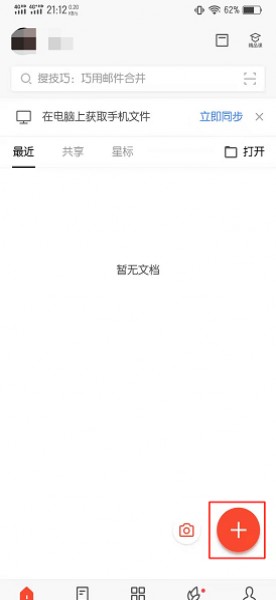 手机wps怎么导入音乐文件(手机wps怎么导入音乐文件是没有应用执行此操作)1、在wps首页的界面中,点击加号图标。2、在展开的界面中,点击新建演示。3、在新建演示的界面中,点击新建空白。4、在ppt的界面中,点击工具图标。5、在插入的界面中,点击背景音乐。6、在展开的界面中,勾选音乐。7、勾选音乐之后,点击确定即可。
手机wps怎么导入音乐文件(手机wps怎么导入音乐文件是没有应用执行此操作)1、在wps首页的界面中,点击加号图标。2、在展开的界面中,点击新建演示。3、在新建演示的界面中,点击新建空白。4、在ppt的界面中,点击工具图标。5、在插入的界面中,点击背景音乐。6、在展开的界面中,勾选音乐。7、勾选音乐之后,点击确定即可。 -
 汉字神操作嬴找出18个字通关攻略汉字神操作是一款抖音上很火的攻略简略的休闲猜字游戏,游戏中嬴找出18个字是汉字之美关卡,必要找出隐藏汉字。关卡中嬴由多个一些构成,还是比较好找的!接下来是小编给网友带来的汉字神操作嬴找出18个字通关方法,好奇的玩家们一起来瞧瞧吧。
汉字神操作嬴找出18个字通关攻略汉字神操作是一款抖音上很火的攻略简略的休闲猜字游戏,游戏中嬴找出18个字是汉字之美关卡,必要找出隐藏汉字。关卡中嬴由多个一些构成,还是比较好找的!接下来是小编给网友带来的汉字神操作嬴找出18个字通关方法,好奇的玩家们一起来瞧瞧吧。 -
 拼多多退货是自己打包吗 拼多多退货是自己打包吗怎么操作是自己打包,用户将自己要退货的商品用户盒子或袋子装好,再拿到快递店进行二次打包进行寄件。如果没有包装箱,可以带去快递点包装。一般申请退货遇到问题,可以网购平台介入帮忙处理。
拼多多退货是自己打包吗 拼多多退货是自己打包吗怎么操作是自己打包,用户将自己要退货的商品用户盒子或袋子装好,再拿到快递店进行二次打包进行寄件。如果没有包装箱,可以带去快递点包装。一般申请退货遇到问题,可以网购平台介入帮忙处理。 -
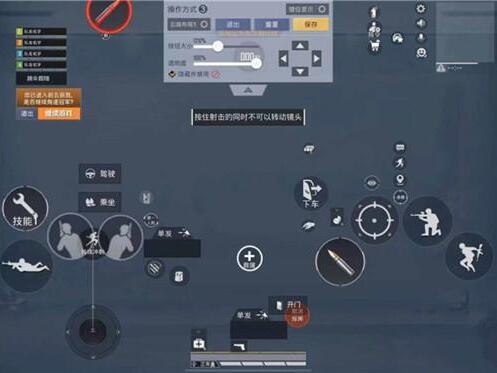 《和平精英》十指操作键位设置推荐 平板键位设置图和平精英十指操纵键位配置建议,总共的按键根本都击中在了下半局部的上下双方,普通这种配置都是小伙伴在运用大屏幕平板的操纵下,云云十个手指就能够像敲打键盘一律去操纵游
《和平精英》十指操作键位设置推荐 平板键位设置图和平精英十指操纵键位配置建议,总共的按键根本都击中在了下半局部的上下双方,普通这种配置都是小伙伴在运用大屏幕平板的操纵下,云云十个手指就能够像敲打键盘一律去操纵游